Office 365のライセンス認証周期は30日!ネットに接続してくださいね

公開日
最終更新日
**編集部注** 2015年8月3日に公開された記事を再編集したものです。
こんにちは、Office 365相談センター の五味です。
今週6日(水)は、Office 365のクラウドバックアップサービス「AvePoint Cloud Backup」のSMB市場への展開について、7月にアライアンスを締結したAvePoint様と共催セミナーを実施しました。
「Office 365の運用のベストプラクティス」を主題としたこのセミナーですが、実は私も、"Office 365の現実的な運用のためのチェックポイント"をテーマに、セッションでお話をさせていただきました!
※画像はAvePoint Japan様より
このセミナーでは、インターネット環境の整備も導入前にきちんと見てくださいね、なんて話もしたのですが、Office 365は勿論オフラインでもご利用頂けるサービスです。
ただ、一度インストールしたらずっとオフラインで使えるというわけでもありません。
裏ではきちんと、ライセンス認証が動いているので、ずっとオフラインだとそのうち利用できなくなってしまいます。
目次
- オフラインでも使えるけれど...
- 30日に一度のライセンス確認認証
- ライセンスの変更情報確認!24時間、ログオン時のパトロール認証
- まとめ
オフラインでも使えるけれど...
Office 365の Word, Excel, PowerPointといったOfficeアプリケーションは、オフラインでも利用できます。
因みに、Office 365のOfficeが使えるプランは主に以下の4つです。
・Business
・Business Premium
・ProPlus
・E3
電波が届きにくかったり、完全に遮断されているなどの環境で業務をしたい時に、オフラインでも利用できるのは便利ですよね。
例えば工場での利用、山間部で電波の届かない場所、新幹線や飛行機の中、国外での利用などのシーン。
私も時々出張などで新幹線や飛行機に乗りますが、電波が利用できない場所でもOfficeアプリケーションが使えるのは、大変助かります。
お客さまにお見せする資料を直前でちょっと編集したい、というケースって結構ありますよね。
しかし、ずっとオフラインで使えるかというとそうではありません。
Office 365のOfficeのライセンスは、Officeを利用するPCからインターネット経由でOffice 365へ接続して、一定の間隔でひそかにライセンス認証が行われています。
その認証がキチンと行われないと使えなくなってしまいます。
30日に一度のライセンス確認認証
Office 365のOfficeをインストールしたら、初回30日間以内にまず最初のライセンス認証をしていただくことになります。
そこから次の30日間で1回もライセンス認証ができない場合、ライセンス違反の可能性があると判断され、「機能制限付モード(読み取り専用)」に切り替わり、Officeの機能が制限されます。
これがOffice 365の30日周期のライセンス認証です。
実はこの基本の認証とは別に、次の認証も走っています。
ライセンスの変更情報確認!24時間、ログオン時のパトロール認証
Office 365のOfficeがインストールされているPCへのログイン時、もしくは24時間単位でOffice 365側のライセンス情報に変更が無いか、マイクロソフトさんがパトロールしています。
これが二つ目の認証。
主にライセンスの変更情報の確認をしています。
【変更情報の確認点】
・ユーザー情報(ID/Password等)の変更が無いか?
・ユーザーに紐付けられているライセンス情報(Officeの有無、紐づけられているサブスクリプション)に変更が無いか?
「最近やたらとOffice 365のOfficeの資格情報が求められているな...」と感じている場合、こちらの変更情報確認に該当して認証が発生している可能性があります。
まとめ
Office 365のライセンス認証は次の2種類が走っています。
(1)30日に一度のライセンス確認認証
(2)ライセンスの変更情報確認!24時間、ログオン時のパトロール認証
この30日に一度、なり24時間に一度という周期ですが、「タイミングは具体的には何日(または何時)なのか?」という、認証のタイミングについてよく質問を頂きます。
マイクロソフトさんに伺ったところ、具体的なタイミングについての詳細は非公開とのことでした。
ということでOffice 365をご使用の際は、インターネットに接続されている環境でお使いいただくことをおすすめします。
Office 365はOfficeだけではなく、その他の機能とのコラボレーションが売りのグループウェアですが、OneDrive for BusinessやSharePoint Onlineでローカルフォルダと同期をとっていたり、Skype for BusinessでIM(インスタントメッセージ)やweb会議も使用するのであれば、そもそもオンラインにしておかないと不便ですしね。
Office 365のOfficeのライセンス認証について、ご理解いただけましたでしょうか?
その他、法人企業様の導入前のご質問やご相談は、ぜひOffice 365相談センターへお問い合わせください!
■ホワイトペーパー公開中!■
『Office 365伝道師五味ちゃんが徹底解説!Office 365』
Office 365の概要からオススメプラン、何に役立つの?という疑問を、分かりやすく解説します。
これを読めばあなたもOffice 365マスターに!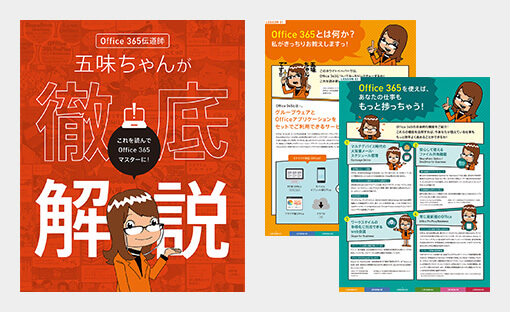
Microsoft 365コラムに関する記事









![Teams vs. Slack 比較してみた [第一回]](/microsoft365/blog/20180615.png)




























![Teams vs. Slack 比較してみた [第二回]](/microsoft365/blog/20180615.png)








注目の記事







人気の記事

カテゴリ一覧
製品についてのお問い合わせ
導入検討にあたって
情報収集中の方へ
Microsoft 365導入にあたって情報収集中の方に嬉しいホワイトペーパーをご提供しています。
導入でお困りの方へ
Microsoft 365導入にあたって不明点などございましたら、Microsoft 365相談センターへ。Microsoft 365に精通したスタッフが皆さまからのお問い合わせをお待ちしております。

















